Come Clonare il Disco GPT su Windows 10
Aggiornato il 07/03/2025 • Archiviato in: Backup del Hard Disk • Soluzioni comprovate
La tecnologia viene costantemente aggiornata e la tecnologia dei dischi non fa eccezione. Dopo molti anni in cui le partizioni MBR sono esplose, oggi le partizioni GPT sono il formato che è stato sviluppato, e presto questo sarà il futuro di tutti i dischi. La clonazione del disco è un processo in vigore da diversi anni e i dischi GPT sono completamente compatibili per essere clonati. In questo post capirai come funziona questo processo e ti mostrerò come farlo utilizzando un software professionale molto facile da usare.
Parte 1: Impara a Clonare il Disco GPT su Windows 10
Una delle attività più importanti eseguite dagli utenti di PC e laptop è eseguire il backup delle informazioni. Ciò si traduce in qualcosa di praticamente obbligatorio in modo che, in caso di perdita o problema con il tuo hardware, i tuoi dati non siano interessati e possano essere recuperati se sono stati eliminati o persi dalla fonte di archiviazione originale.
La clonazione del disco è un'opzione per eseguire i backup, è anche un modo molto efficace per mantenere i dati così come sono in modo da poter installare il sistema operativo Windows 10 su un altro disco con tutte le informazioni che avevi fino al momento della clonazione. Ciò significa che, se hai bisogno di installare un nuovo disco, non dovrai più trasferire le tue informazioni manualmente: questo processo ti farà risparmiare molte ore, oltre a garantire che nessuno dei tuoi dati venga perso o cancellato.
Parte 2: Informazioni sul Disco GPT
I dischi GPT (GUID Partition Table) sono quelli che hanno un formato di partizione innovativo che ha sostituito l'MBR (Master Boot Record) che risale al 1983. Un disco GPT ha molti vantaggi, alcuni dei quali sono:
Distribuzione efficiente dei backup dei dati: Il backup dei dati sui dischi GPT è distribuito su tutte le partizioni, contrariamente agli MBR, che archiviano queste informazioni in un'unica posizione. Ciò rende molto più possibile il recupero delle informazioni sui dischi GPT poiché, se una partizione viene danneggiata, può utilizzare i dati di un'altra per ripristinarsi.
Grande capacità dell'unità di archiviazione: I dischi MBR consentono solo fino a 32 bit per ciascun settore dell'unità di archiviazione, limitando la dimensione massima di questi a 2TB. I dischi GPT, al contrario, consentono un massimo di 64 bit per settore, questo rappresenta più di 9ZB (Zettabyte) per settore, circa un miliardo di Terabyte.
Aumento del numero di partizioni: Mentre i dischi MBR consentono solo quattro partizioni, GPT ha un limite molto più alto. Nel caso di Windows, è di 128 partizioni per disco.
Come puoi vedere, il formato GPT risulta essere più conveniente dell'MBR. Quindi, se hai un computer con hardware aggiornato, dovresti avere questo sistema di partizione.
Parte 3: Perché Clonare il Disco GPT su Windows 10?
Clonare il tuo disco GPT in Windows 10 ti darà molti vantaggi. Il principale è che farai una copia del tuo sistema operativo insieme a tutti i tuoi dati aggiornati. Se vuoi cambiare il tuo disco perché mostra segni che potrebbe smettere di funzionare presto o lo spazio non è sufficiente, in quello nuovo sarai in grado di installare Windows 10 insieme alle tue informazioni al momento della clonazione del tuo vecchio disco.
Inoltre, ci sono altri grandi vantaggi che puoi ottenere eseguendo questo processo come:
- Per ottenere prestazioni migliori e tempi di avvio più brevi: quando installi il sistema operativo clonato, verrà eseguito senza i file temporanei e altri elementi indesiderati che interferiscono con le prestazioni del tuo disco; questo è un doppio vantaggio poiché se puoi installare Windows 10 con i tuoi file e tutte le tue informazioni, inoltre funzionerà più velocemente e il tempo di avvio sarà ancora inferiore.
- Per eseguire un backup: se desideri eseguire un backup, questa può essere una buona opzione. I tuoi file verranno mantenuti intatti durante il processo di clonazione del disco e questo può essere salvato in un file immagine, così puoi portarlo con te in memoria o su un altro disco. Sebbene questa non sia l'alternativa più comune per eseguire i backup, ricorda che se stai per utilizzare un altro disco o quello che hai attualmente tende a non funzionare, avere il tuo sistema operativo salvato con i tuoi documenti e programmi è qualcosa di molto prezioso.</li >
- Per stare al sicuro in caso di incidenti: i dischi sono dispositivi che funzionano con energia elettrica, che non li lascia esenti da guasti ed errori. Potrebbero subire scosse elettriche, i dischi rigidi esterni potrebbero smettere di funzionare a causa di deboli cadute o urti, oppure potrebbero surriscaldarsi e causare problemi. Qualunque sia la causa della clonazione del disco, ti assicurerai che le tue informazioni siano intatte e che, se hai bisogno di cambiare il tuo disco, puoi installare Windows 10 con i tuoi file e programmi così com'erano.
Quindi, come avrai capito, clonare il tuo disco GPT non è solo reinstallare Windows 10 in modo pratico e con tutte le tue informazioni, ma ti consentirà di eseguire il backup dei tuoi file e programmi in modo che, in caso di un incidente o un problema con il tuo disco, non ti preoccuperai di migrare i tuoi dati manualmente, oltre a evitare l'ansia di perdere i tuoi preziosi dati.
Parte 4: Come Clonare il Disco GPT su Windows 10?
Per clonare il tuo disco GPT in Windows 10 devi utilizzare un software specifico. In questo caso la migliore alternativa è Wondershare UBackit. Questa applicazione ti aiuterà a svolgere questo compito, in modo semplice e pratico.

- Esegui il backup di file, cartelle, partizioni, disco rigido in tre semplici passaggi.
- Imposta un programma di backup automatico per liberarti dai problemi di perdita di dati.
- Filtra i tuoi documenti, foto, audio, video e così via per rendere il processo di backup più rapido e semplice.
- Cerca i file desiderati utilizzando le parole chiave in 1 secondo.
- Monitorare l'archiviazione, proteggere l'ambiente di backup e notificare la pianificazione del backup in modo intelligente.
Per clonare il tuo disco GPT, non è necessario avere conoscenze pregresse o essere un esperto di computer, tutto ciò che devi fare è seguire questi semplici passaggi:
Passo 1 Avvia e Installa Wondershare UBackit su Windows 10
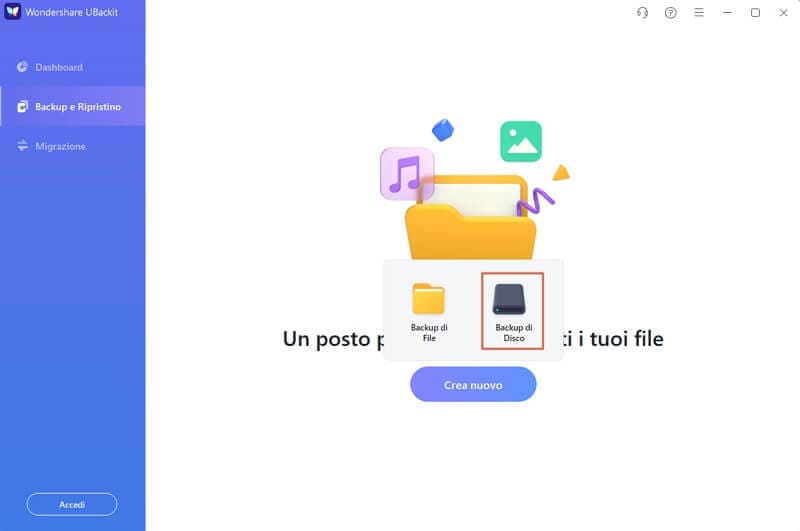
Passo 2 Seleziona un Disco GPT da Clonare
Dall'elenco delle unità disponibili, scegli l'unità GPT di cui eseguire il backup e fai clic sul pulsante "Seleziona".
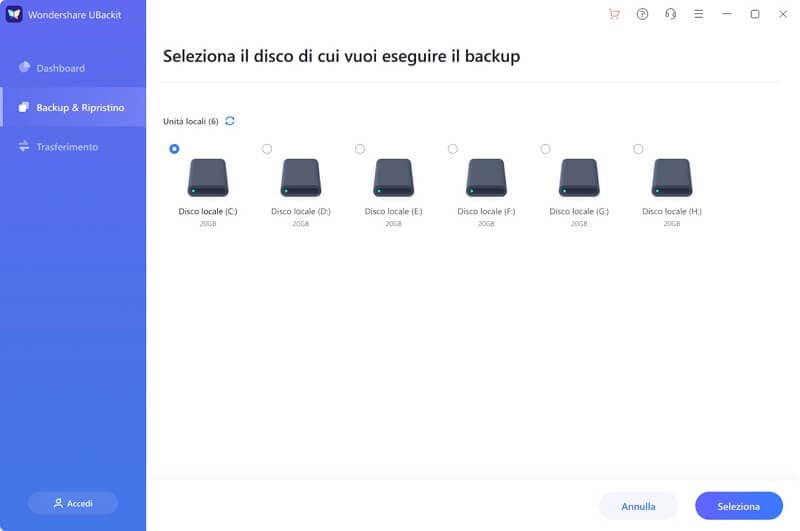
Passo 3 Seleziona la Destinazione del Backup
Si consiglia di scegliere un disco rigido esterno nuovo di zecca per memorizzare i dati e le impostazioni di backup. Inoltre, assicurati che lo spazio di archiviazione sia abbastanza grande da caricare l'intero disco.

Passo 4 Completa il Processo di Clonazione
Dopo aver fatto clic sul pulsante "Esegui il Backup", puoi semplicemente sederti e attendere un po'. L'applicazione visualizzerà sullo schermo l'avanzamento del processo di backup del disco.
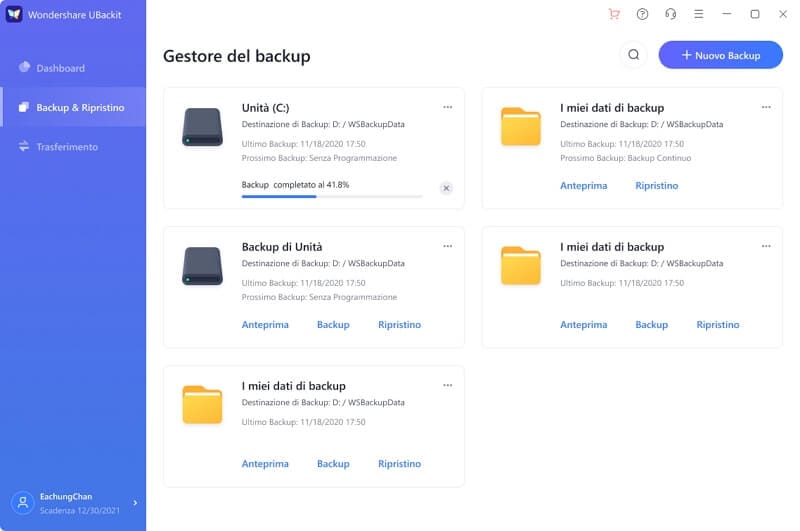
Alla fine, UBackit ti informerà una volta completato il processo di backup del disco. Ora puoi visualizzare, ripristinare e gestire il tuo backup dalla dashboard di UBackit.
Conclusioni
Come puoi vedere, i dischi GPT possono memorizzare un'enorme quantità di informazioni, che possono essere molto importanti per l'utente. Perdere tali file non può essere un'opzione e reinstallare Windows 10 quando necessario può essere molto noioso se devi migrare i file e reinstallare le applicazioni. Fortunatamente, la clonazione del disco è un processo che farà risparmiare molto tempo e manterrà al sicuro le informazioni archiviate: grazie a Wondershare UBackit, questa attività sarà pronta con pochi semplici clic.
Backup dei dati
- Suggerimenti sul backup +
- Backup Driver di Windows
- Backup di Scheda sd
- Da hhd a ssd
- Backup Onedrive
- Copia Windows non è Autentica




